국내 많은 기업에서 아웃룩 메일을 활용하고 있는데요. 아웃룩 메일을 새로 쓸 때마다 '안녕하세요', '저는 누구입니다.', '감사합니다.', '누구누구 드림' 등 문구를 타이핑하면 너무 귀찮고, 시간도 낭비됩니다. 그래서 아웃룩에는 메일 작성 시 인사말, 연락처 등을 디폴트 하여 사용할 수 있도록 하는 서명 설정 기능이 있는데요. 오늘은 이러한 아웃룩 서명 설정 방법에 대해 소개하겠습니다.
1. 아웃룩 접속 후, [새 전자 메일] 클릭
아웃룩 첫 화면 왼쪽 상단을 보면 '새 전자 메일'이 보이실 겁니다. 이를 클릭하여 메일 새 창을 띄웁니다.

2. [삽입] 클릭, [서명] 클릭
새 메일 작성 팝업 창 최상단 '삽입'을 클릭하고, 그 아래 '서명'을 클릭합니다. 그러면 '서명 및 편지지'라는 새 창이 나타나게 됩니다.

3. [서명 편집]에서 내용 작성, [확인] 버튼 클릭
마지막으로 '서명 및 편지지' 창에서 메일을 작성할 때마다 자동으로 나타나게 할 문구들을 작성합니다.
일반적으로 직장인들은 아래와 같은 순서와 형태로 서명을 작성합니다.
1) 자신 또는 조직의 슬로건 문구를 작성합니다. 안 하는 경우도 많은데 상사가 하면 따라 하는 경우도 있고, 위에서 시켜서 강제로 작성하는 경우도 있습니다.
2) 인사말과 자기소개 문구를 작성합니다. '안녕하세요. 저는 삼성전자 홍보팀 홍길동 대리입니다.' 이런 식으로 작성합니다.
3) 마무리 인사 문구를 작성합니다. 보통 감사합니다, 홍길동 배상(또는 올림) 이런 식으로 작성합니다.
4) 그다음은 구분하는 선을 긋고 그 아래 메일 작성자, 소속부서, 연락처 등을 작성하는데 아예 명함 사진을 붙여 넣기도 합니다.
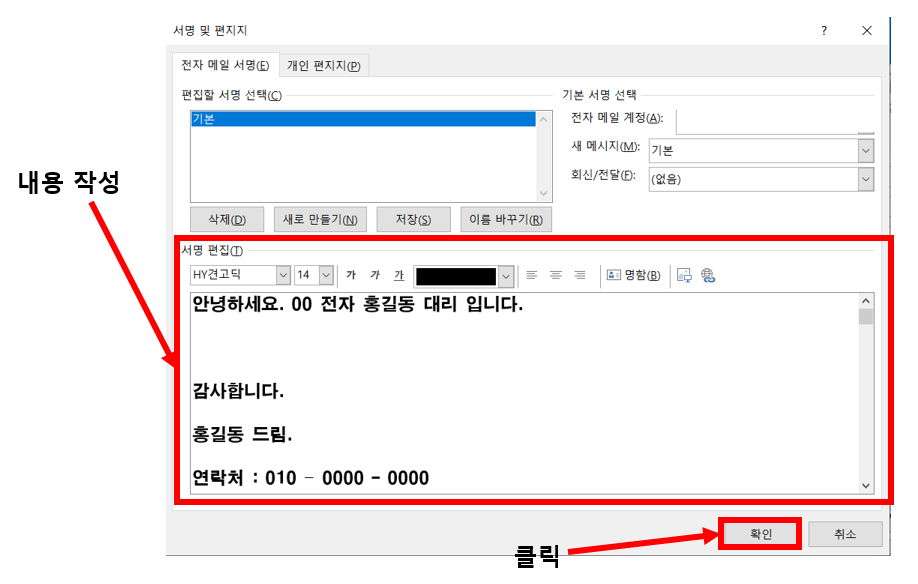
지금까지 아웃룩 서명 설정 방법에 대해 알아보았습니다. 이 방법 말고도 옵션 설정에 들어가서 하는 방법도 있는데 저는 위와 같은 방법이 빠르고, 기억하기 쉬워서 위 방법만 활용하고 있습니다.
▽▽▽함께 보면 좋은 글▽▽▽
2023.07.04 - [꿀정보가져가] - 직장인 PPT 보고서 작성 방법
직장인 PPT 보고서 작성 방법
직장인들이 자주 사용하는 대표 문서 작성 프로그램은 파워포인트(PPT), 엑셀(excel), 워드(word)가 있습니다. 보고서 작성하는 데 있어서 대기업마다 선호하는 문서 작성 프로그램이 다르다고 하는
sale91.tistory.com
2023.06.11 - [꿀정보가져가] - 직장인 필수템 5가지 추천(생활용품, 사무용품)
직장인 필수템 5가지 추천(생활용품, 사무용품)
저는 대학교를 졸업하자마자 제조업 사무직으로 입사를 해서 오랜 기간 직장 생활을 하고 있습니다. 오랜 기간 직장인 생활을 하면서 유용하게 사용하고 있는 직장인 필수템(생활용품, 사무용
sale91.tistory.com
2023.06.25 - [꿀정보가져가] - 자취 필수템 리스트 사용 후기
자취 필수템 리스트 사용 후기
안녕하세요. 저는 자취 10년 이상 자취생입니다. 오늘은 제가 자취를 하면서 직접 사용해 본 자취 생활용품에 대한 후기와 주변 지인들 자취방에 방문해서 좋아 보였던 아이템들에 대해 소개해
sale91.tistory.com
'꿀정보가져가' 카테고리의 다른 글
| 서울 김포 강서 오픽 시험장 추전(주차장, 모바일 신분증, 개인 칸막이) (1) | 2023.08.13 |
|---|---|
| 호신용품 종류 (현실적인 호신 방법은 뭘까?) (0) | 2023.07.30 |
| 사랑니 발치 후기 (0) | 2023.07.27 |
| 김포 구래동 신축 호텔 추천 BEST3 (1) | 2023.07.06 |
| 하이라키(hierarchy) 뜻 (0) | 2023.07.06 |




댓글